本ページ内には広告が含まれます
ここでは第6世代 iPod nanoの基本的な操作方法を紹介しています。
![]() 第6世代 iPod nanoの電源のオン/オフ、各ボタン操作など基本的な操作方法を紹介しています。
第6世代 iPod nanoの電源のオン/オフ、各ボタン操作など基本的な操作方法を紹介しています。
![]() ここでは第6世代 iPod nanoの基本的な操作方法について解説しています。第7世代 iPod nanoの基本的な操作方法については「第7世代 iPod nanoの基本的な操作方法」をご覧ください。
ここでは第6世代 iPod nanoの基本的な操作方法について解説しています。第7世代 iPod nanoの基本的な操作方法については「第7世代 iPod nanoの基本的な操作方法」をご覧ください。
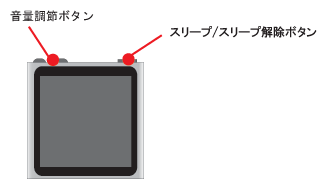
![]() 電源をオン・オフにする
電源をオン・オフにする
本体上部にある「スリープ/スリープ解除ボタン」を長押しすることで、電源をオン・オフにできます。
![]() 画面表示をオフ、オン(スリープ)にする
画面表示をオフ、オン(スリープ)にする
画面表示をオフ(スリープ状態)にするには、本体上部にある「スリープ/スリープ解除ボタン」を1回押します。画面表示がオフになりスリープ状態になります。もう一度、ボタンを押すと画面表示がオンになり、スリープ状態が解除されます。
![]() 音量を上げる、下げる
音量を上げる、下げる
本体上部についている「音量調整ボタン」を押すことで音量の上げ下げができます。
![]() 画面表示を回転させる
画面表示を回転させる
iPod nanoでは画面を90/180/270度と回転させることができます。画面上2点をタッチしそのまま90度回転させることで、画面を回転させることが可能です。
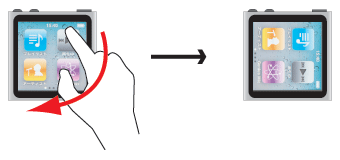
![]() ホーム画面に戻る
ホーム画面に戻る
「ミュージック」「写真」「ラジオ」「時計」などの画面を表示中、画面をホールド(一定時間長押し)することでホーム画面に戻ることができます。ホーム画面が"大きなアイコン"(初期設定)表示の場合、「ミュージック」上に、また"小さなアイコン"表示の場合は、ホーム画面の一番左のページに戻ります。
タッチパネルを搭載したiPod nanoでは画面をタッチし各種操作をします。基本的なタッチ操作を紹介しています。各種操作は利用するアプリなどにより使わないものがあったり、操作結果が変わります。
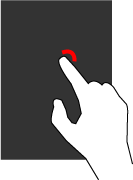
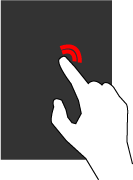
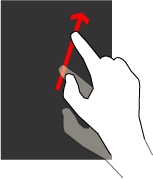
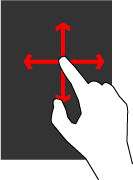
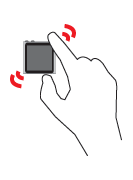
【Amazon】人気のiPhoneランキング
更新日時:2025/12/31 8:00
【Amazon】人気Kindleマンガ
更新日時:2025/12/31 8:00